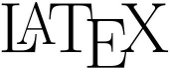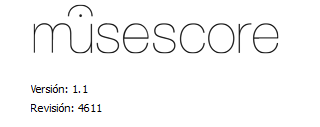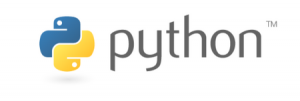Objetivo: aprender a identificar cualquier nota en el mástil de la guitarra.
Objetivo: aprender a identificar cualquier nota en el mástil de la guitarra.
Todo músico debe saber qué notas está tocando si pretende comprender y dominar su instrumento. Si el mástil de una guitarra aún te parece una zona misteriosa, impenetrable y oscura, ya es hora de que comiences a iluminarlo.
Como requisitos previos, para poder entender lo que aquí se dice, tienes que saber nombrar las notas en un piano y conocer los conceptos de tono y semitono. Todo esto está ya explicado en los siguientes artículos:
– Las notas musicales: las teclas blancas
– Las notas musicales: las teclas negras
– Tonos y semitonos
Hay que pensar en una guitarra como si fueran seis pianos, uno por cada cuerda. Si la colocamos en posición horizontal, con el clavijero a nuestra izquierda y el puente a la derecha, comprenderemos mejor esta analogía.
Centremos la atención en una cuerda cualquiera de la guitarra. En el piano, cada vez que nos desplazamos una tecla a la derecha (incluyendo la totalidad de las teclas blancas y negras) obtenemos un sonido un semitono más agudo. Lo mismo sucede con la guitarra: cada vez que nos desplazamos un traste a la derecha (en esta visión horizontal), acercándonos al puente, obtenemos una nota un semitono más alta. La única diferencia es que no hay «trastes negros» ni «trastes blancos», todos son iguales (salvo por el hecho de que se van estrechando conforme nos vamos acercando al puente), por lo que, al contrario de lo que sucede en un piano, no tenemos una referencia visual e inmediata que nos diga si una nota es natural o alterada.
Para poder poner nombre a la nota que sonaría en un traste determinado hace falta conocer, previamente, qué notas son las que suenan cuando la guitarra se toca al aire, es decir, sin poner el dedo sobre ningún traste. Esto es lo que se conoce como afinación de la guitarra.
Existen muchas afinaciones que se utilizan en la guitarra. La más común, es sin lugar a dudas, aquella que al aire hace sonar las notas siguientes:
MI – LA – RE – SOL – SI – MI
o, en notación anglosajona:
E – A – D – G – B – E
Estas notas están indicadas partiendo de la sexta cuerda (la más grave). Es decir, la sexta cuerda al aire debe dar un MI, la quinta un LA, la cuarta un RE, la tercera un SOL, la segunda un SI y la primera un MI (como en la sexta). Memoriza esa secuencia y apréndete cómo suena esa melodía; cuando la tengas bien grabada en tu cabeza, un simple rasgueo lento al aire te indicará qué cuerdas están desafinadas.
La mejor forma de afinar una guitarra para obtener notas lo más precisas posibles es mediante la utilización de un afinador electrónico. Acostúmbrate a afinar siempre la guitarra antes de tocar. No sólo sonará mejor, sino que además estarás educando tu oído. Eso hará que, con la práctica, te hagas menos dependiente del afinador y puedas afinar el instrumento sin necesitarlo. No toques nunca con la guitarra desafinada.
Conociendo ya la afinación, localizar las notas en el mástil no es más que ir contando, al igual que hacíamos en el piano.
Por ejemplo, consideremos la sexta cuerda, la más grave. Sabemos que, al aire, debe dar la nota MI.
¿Que nota está, entonces, asociada al primer traste?
Cada traste que vamos acercándonos al puente, alejándonos del clavijero, estamos incrementando un semitono.
¿Qué nota hay, entonces, un semitono después de MI?
Ya sabes que la respuesta es FA. Recuerda que entre MI y FA, al igual que entre SI y DO, no hay más que un semitono (es decir, no hay una tecla negra entre medias en el piano).
Por lo tanto, la sexta cuerda, pulsada en el primer traste, nos da la nota FA.
¿Y en el segundo?
Un semitono más, es decir Fa sostenido (F#) que, como sabéis, es equivalente a Sol bemol (Gb).
Si proseguimos así:
– en el tercer traste: Sol
– en el cuarto: Sol sostenido (o La bemol)
– en el quinto: La
y así sucesivamente.
Comienza practicando la cuenta así, semitono a semitono. Cuando seas capaz de hacerlo con agilidad, podrás contar de dos en dos, es decir, tono a tono. Vuelvo a recordarte, aunque resulte pesado, que entre dos notas naturales cualesquiera hay siempre un tono, a excepción de entre MI y FA y entre SI y DO, en las que la distancia es de un semitono.
Vamos a aplicar esto al siguiente problema:
En la quinta cuerda, ¿dónde se localiza la nota SOL?
Lo primero es recordar qué nota suena al aire en la quinta cuerda: LA.
Contemos ahora de dos en dos:
Segundo traste: SI
¡Ojo ahora! Hay que contar sólo uno, porque entre SI y DO sólo hay un semitono.
Tercer traste: DO
Volvemos a contar dos:
Quinto traste: RE
Séptimo traste: MI
Contamos nuevamente uno ahora, pues entre MI y FA sólo hay un semitono.
Octavo traste: FA
Finalmente, contando dos, llegamos a la nota buscada:
Décimo traste: SOL
Otro truco al que puedes recurrir parte de la observación de que, en el traste 12, vuelven a obtenerse las mismas notas que sonaban al aire. Es decir, en el traste 12 se localizan, nuevamente, las notas MI – LA – RE – SOL – SI – MI.
Nos puede convenir, según la proximidad de la nota buscada, contar hacia atrás desde el traste 12. Es el caso del ejemplo anterior:
Quinta cuerda en el traste 12: LA
Cuento ahora dos semitonos hacia atrás:
Traste 10: SOL
Dominar la nomenclatura de las notas en todo el mástil te ayudará a progresar increiblemente como guitarrista. Cuanto antes lo hagas, mejor. Ahora empezarás contando, pero poco a poco se irán reteniendo en la memoria y de un sólo vistazo sabrás perfectamente su nombre.
Te recomiendo que la memorización la practiques gradualmente. Comienza sólo con las notas naturales (las notas alteradas estarán simplemente un semitono antes o después) y en una pequeña región de la guitarra. Por ejemplo, domina las notas naturales presentes hasta el traste tres. Cuando lo hayas logradp, amplia hasta el traste 5, y así sucesivamente.
Una última cosa: recuerda que la guitarra sigue más allá del traste 12. Conozco a mucha gente que se pierde pasada esa línea. Memoriza el mástil al completo.
Javier Montero Gabarró
Fecha de la última revisión: 1 de diciembre de 2012
http://elclubdelautodidacta.es/wp/2011/09/localizacion-de-las-notas-en-el-mastil-de-la-guitarra/
El texto de este artículo se encuentra sometido a una licencia Creative Commons del tipo CC-BY-NC-ND (reconocimiento, no comercial, sin obra derivada, 3.0 unported)
El Club del Autodidacta
Índice de la categoría Guitarra.
 Para sacar el mayor rendimiento a nuestro tiempo y ser productivo de un modo divertido y sin estrés, se precisa de una actitud especial, un puñado de técnicas y un buen número de herramientas selectas.
Para sacar el mayor rendimiento a nuestro tiempo y ser productivo de un modo divertido y sin estrés, se precisa de una actitud especial, un puñado de técnicas y un buen número de herramientas selectas.